
게임을 하던 중 화면이 깨지거나, 새 드라이버를 설치했는데 오히려 성능이 떨어지고 오류 메시지가 뜨나요? 분명 최신 드라이버를 설치했는데도 장치 관리자에는 여전히 노란 느낌표가 사라지지 않아 답답한 경험, 많은 컴퓨터 사용자들이 겪는 문제입니다.
이 모든 문제의 주범은 바로 눈에 보이지 않는 ‘드라이버 찌꺼기’ 때문입니다. 제어판에서 드라이버를 삭제해도, 과거 버전의 설정 파일이나 레지스트리 찌꺼기들이 시스템 곳곳에 남아 새로운 드라이버와 충돌을 일으키는 것이죠. 핵심은 이 지저분한 찌꺼기까지 말끔하게 청소하여, 깨끗한 도화지에 새 그림을 그리는 것입니다. 이 완벽한 청소를 위한 최고의 해결사가 바로 ‘DDU’ 프로그램입니다.
왜 '제어판 삭제'만으로는 부족할까?

우리는 보통 프로그램을 지울 때 윈도우의 ‘앱 및 기능’이나 제어판을 이용합니다. 그래픽 드라이버 역시 이곳에서 제거할 수 있지만, 이 방법은 마치 큰 쓰레기만 치우고 바닥의 먼지는 그대로 두는 것과 같습니다. 눈에 보이는 큰 파일들은 지워지지만, 윈도우의 복잡한 시스템 폴더나 레지스트리에는 과거 드라이버의 흔적이 고스란히 남게 됩니다.
이 ‘잔여 파일’들이 바로 문제의 씨앗입니다. 새 드라이버를 설치할 때, 이 찌꺼기들이 길을 막거나 잘못된 정보를 전달하여 설치 오류를 일으키고, 성능 저하나 화면 깨짐 같은 심각한 충돌을 유발합니다. 따라서 완벽한 드라이버 재설치를 위해서는, 이 보이지 않는 찌꺼기까지 뿌리 뽑아줄 전문 청소 도구가 반드시 필요합니다.
DDU, 가장 확실한 드라이버 청소기


DDU(Display Driver Uninstaller)는 바로 이런 골치 아픈 문제를 해결하기 위해 탄생한, 가장 강력하고 신뢰도 높은 무료 그래픽 드라이버 제거 프로그램입니다. DDU는 일반적인 삭제 방식으로는 접근할 수 없는 시스템 깊숙한 곳까지 파고들어, NVIDIA, AMD, Intel 그래픽 드라이버와 관련된 모든 파일, 폴더, 레지스트리 키를 흔적도 없이 완벽하게 삭제해 줍니다.
복잡한 충돌 문제로 골머리를 앓고 있거나, 다른 브랜드의 그래픽카드로 교체할 때, 혹은 단순히 가장 깨끗한 상태에서 새 드라이버를 설치하고 싶을 때, DDU는 그 어떤 방법보다 확실하고 안전한 해결책을 제시합니다.
1단계: 모든 준비를 마치세요


완벽한 청소를 위해서는 몇 가지 사전 준비가 필요합니다. 가장 먼저, 내 PC에 새로 설치할 최신 그래픽 드라이버 파일을 미리 다운로드해 두어야 합니다. DDU로 기존 드라이버를 삭제하고 나면 인터넷 연결이 불안정해질 수 있으므로, NVIDIA나 AMD 공식 홈페이지에 미리 방문하여 내 그래픽카드 모델에 맞는 드라이버를 바탕화면에 저장해 두세요.
두 번째 준비물은 바로 ‘DDU 프로그램’입니다. 공식 홈페이지에서 최신 버전을 다운로드한 뒤, 압축을 풀어 실행 파일을 준비해 둡니다. 이제 깨끗한 설치를 위한 모든 준비가 끝났습니다.
2단계: 가장 안전한 공간, '안전 모드'로 부팅
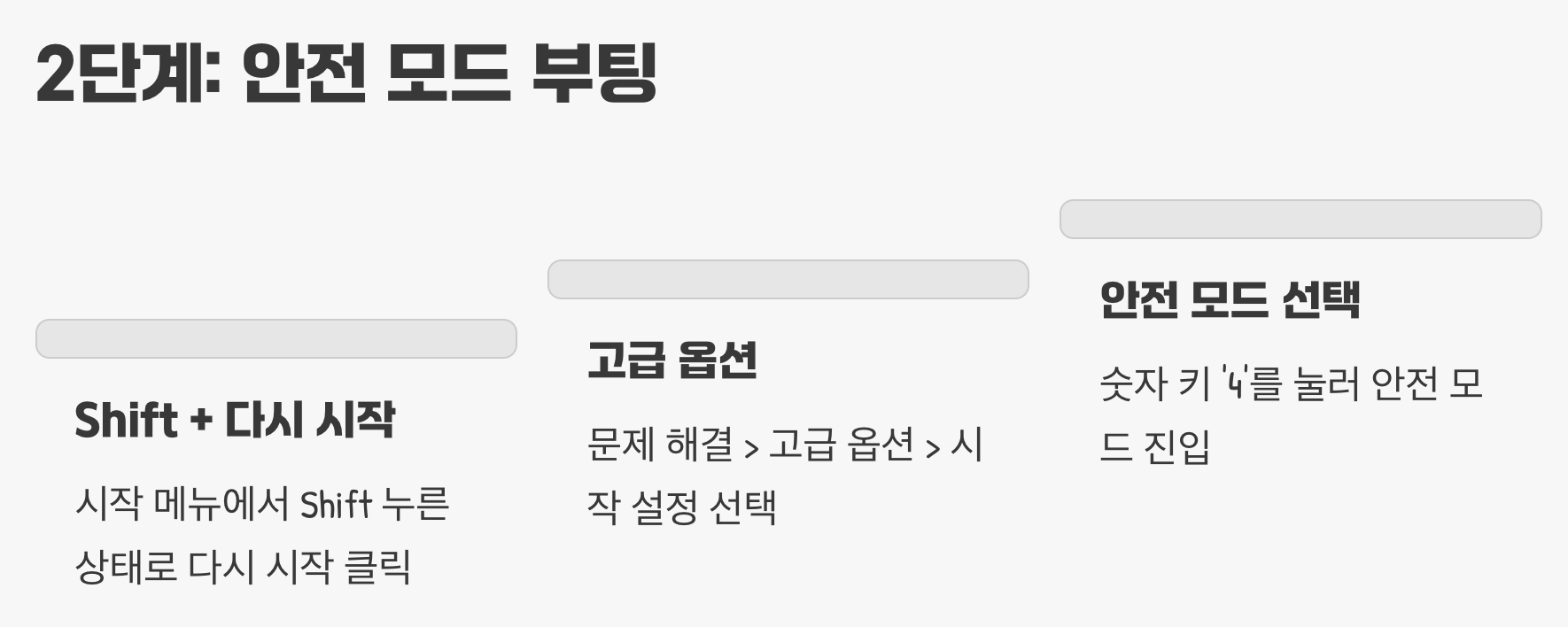
DDU의 성능을 100% 발휘하고, 삭제 과정에서 발생할 수 있는 만일의 오류를 막기 위해서는 윈도우를 ‘안전 모드’에서 실행하는 것이 매우 중요합니다. 안전 모드는 윈도우의 필수적인 기능만 로드하는 최소한의 환경으로, 드라이버 같은 시스템 파일들이 잠겨있지 않아 깨끗하게 삭제하기에 최적의 상태입니다.
윈도우에서 안전 모드로 들어가는 가장 쉬운 방법은 다음과 같습니다. [키보드의 Shift 키를 누른 상태에서, 시작 메뉴의 ‘전원 > 다시 시작’을 클릭]합니다. 잠시 후 파란색 옵션 선택 화면이 나타나면, [문제 해결 > 고급 옵션 > 시작 설정 > 다시 시작]을 차례로 누릅니다. PC가 재부팅된 후 나타나는 목록에서 숫자 키 ‘4’를 눌러 ‘안전 모드 사용’을 선택하면 됩니다.
3단계: DDU 실행, 그리고 완벽한 삭제


성공적으로 안전 모드에 진입했다면, 이제 미리 준비해 둔 DDU 프로그램을 실행할 차례입니다. 처음 실행하면 몇 가지 옵션 창이 뜰 수 있는데, 대부분 기본 설정 그대로 두어도 괜찮습니다. 프로그램이 실행되면, 오른쪽 상단에서 내 그래픽카드 종류(NVIDIA, AMD, Intel)가 올바르게 선택되었는지 확인하세요.
이제 가장 중요한 순간입니다. 왼쪽 상단의 ‘정리하고, 재시작 (강력 추천)’ 버튼을 클릭하기만 하면 됩니다. 이 버튼 하나로 DDU가 알아서 모든 관련 파일을 찾아 깨끗하게 삭제한 뒤, 자동으로 컴퓨터를 정상 모드로 재부팅시켜 줍니다. 이 모든 과정이 끝나면, 당신의 PC는 그래픽 드라이버에 관한 한 갓 포맷한 것처럼 깨끗한 상태가 됩니다.
마지막 단계: 새 드라이버 설치로 마무리
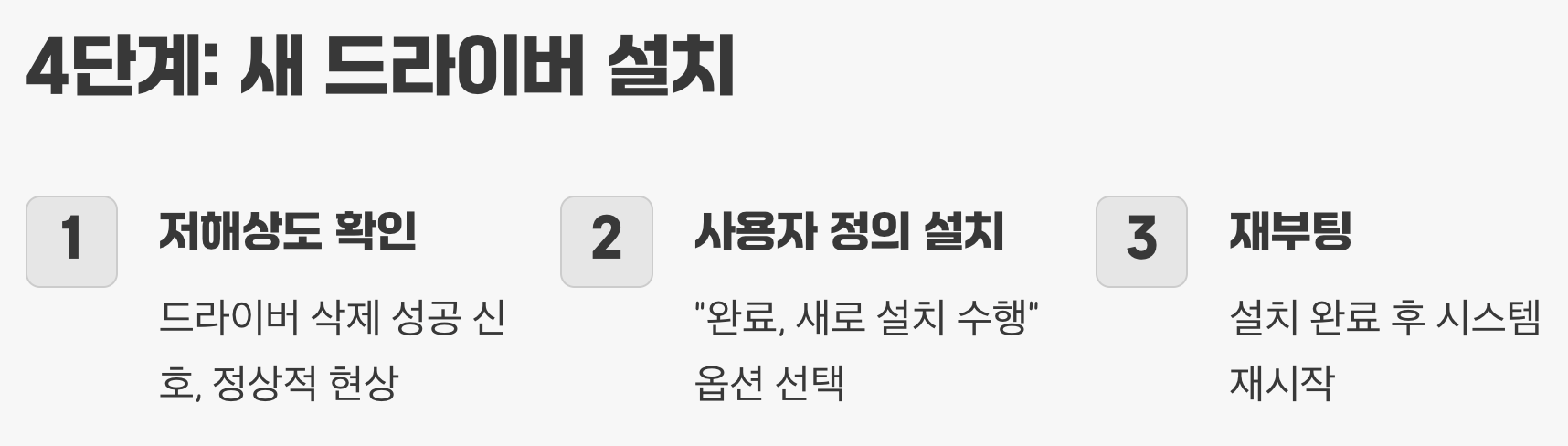
DDU 작업 후 정상적으로 재부팅되었다면, 화면 해상도가 낮아지고 아이콘이 커져 보일 수 있습니다. 이는 그래픽 드라이버가 완전히 삭제되어, 윈도우가 가장 기본적인 화면으로 출력되고 있다는 증거이므로 전혀 걱정할 필요가 없습니다.
이제 마지막 단계로, 처음에 미리 다운로드해 두었던 최신 그래픽 드라이버 설치 파일을 실행하여 설치를 진행합니다. 설치 옵션에서는 가급적 ‘빠른 설치’보다는 ‘사용자 정의 설치’를 선택하고, ‘완료, 새로 설치 수행’ 항목에 체크해 주는 것이 좋습니다. 이는 혹시 모를 잔여 파일을 한 번 더 정리하고 가장 깨끗하게 설치하겠다는 의미입니다. 설치가 완료되고 컴퓨터를 다시 한번 재부팅하면, 모든 충돌 문제가 해결된 쾌적한 PC를 만나게 될 것입니다.
자주 묻는 질문 (FAQ)
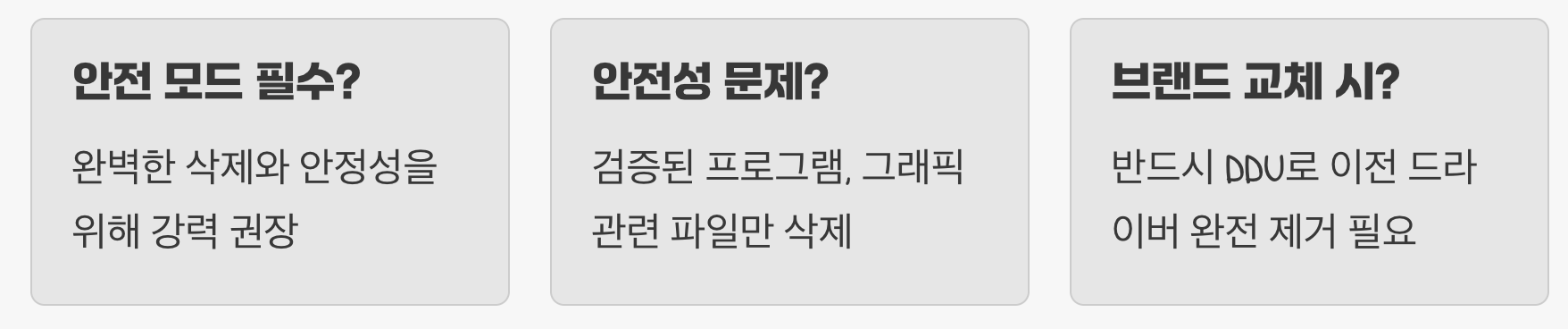
Q. 꼭 안전 모드에서 해야 하나요? 그냥 해도 안 되나요?
A. 일반 모드에서 실행해도 작동은 되지만, 일부 시스템 파일이 사용 중이라 완벽하게 삭제되지 않을 수 있습니다. DDU 프로그램의 효과를 100% 보고, 삭제 과정의 안정성을 확보하기 위해서는 조금 번거롭더라도 반드시 안전 모드에서 실행하는 것을 강력하게 권장합니다.
Q. DDU를 사용하면 컴퓨터에 다른 문제가 생기지는 않나요?
A. DDU는 전 세계 수많은 사용자가 오랫동안 사용하며 검증된 매우 안정적인 프로그램입니다. 그래픽 드라이버와 관련된 파일 외에 다른 시스템 파일을 건드리지 않으므로, 올바른 절차에 따라 사용한다면 다른 문제가 발생할 확률은 거의 없습니다. 안심하고 사용하셔도 좋습니다.
Q. NVIDIA 그래픽카드를 쓰다가 AMD 그래픽카드로 바꿨는데, 이럴 때도 DDU를 꼭 써야 하나요?
A. 네, 이럴 때야말로 DDU 사용이 필수적입니다. 이전 브랜드의 드라이버 찌꺼기가 남아있으면, 새로운 그래픽카드 드라이버와 심각한 충돌을 일으켜 성능 저하 및 각종 오류의 직접적인 원인이 됩니다. 하드웨어를 교체하기 전, 반드시 DDU로 이전 드라이버를 깨끗하게 밀어주는 것이 정석입니다.
추가 정보 및 도움이 되는 자료
- 그래픽 드라이버 삭제하기, DDU 다운로드 및 사용 방법 - 갑수야 반갑수
공식 홈페이지에서 DDU를 다운로드한 뒤, 안전 모드에서 실행해 GPU와 제조사를 선택하고 ‘지우고 다시 시작’을 누르면 그래픽 드라이버를 완전히 삭제할 수 있습니다. 작업 후 자동으로 재부팅됩니다. - DDU 사용법 완벽 정리! 그래픽 드라이버 완전 삭제 가이드 - 파더기
그래픽카드 드라이버 충돌이나 교체, 블루스크린 등 문제가 있을 때 DDU를 안전 모드에서 실행해 기존 드라이버를 깔끔하게 삭제하고, 이후 새 드라이버를 설치하는 과정을 단계별로 안내합니다. - 그래픽 드라이버 제거 및 재설치 방법 [클린 제거] - 제이의 재미놀이터
DDU 실행 후 옵션에서 ‘안전 모드(권장)’로 진입, GPU 선택 후 ‘지우고, 다시 시작’을 클릭하면 드라이버와 관련 설정이 완전히 삭제됩니다. 엔비디아/AMD 등 제조사별로도 안내되어 있습니다.